在当今数字时代,数据存储的重要性不言而喻,金士顿固态硬盘以其出色的性能与稳定性赢得了用户的青睐。然而,当固态硬盘出现无法读取的问题时,可能会给用户带来...
2025-07-01 0 解决方法
随着技术的不断进步,固态硬盘(SSD)因其快速的读写速度和抗震性成为了许多用户装机或升级存储设备的首选。然而,在将系统安装到固态盘之后,有时可能会出现原本的硬盘丢失的问题,这不仅会影响系统的运行,还可能导致重要数据的丢失。面对这种情况,我们该如何找出原因并解决呢?本文将为您详细分析可能的原因,并提供一系列的解决方法。
1.硬件连接问题
在固态盘安装系统后,原本的硬盘丢失可能是由于硬件连接松动或损坏。硬盘的数据线或电源线可能没有牢固连接到主板或电源上。
2.BIOS设置不当
固态盘与机械硬盘的启动顺序若在BIOS设置中配置不当,可能导致系统无法识别到其他硬盘。如果固态盘和机械硬盘同时接在SATA通道上,可能会因为SATA端口的兼容性问题导致硬盘丢失。
3.硬盘损坏或故障
硬盘本身可能存在物理损坏或逻辑错误,从而导致系统无法正确识别。硬盘的健康状况在长期使用后可能会下降,特别是在没有进行定期维护的情况下。
4.系统安装或驱动问题
如果在安装操作系统时未正确安装或更新必要的驱动程序,可能导致系统无法正确识别所有的硬盘设备。

1.检查硬件连接
关闭电脑电源,打开机箱检查硬盘的数据线和电源线是否连接正常。重新插拔一下硬盘的数据线和电源线,确保它们牢固地连接到主板和电源上。

2.调整BIOS设置
开机时进入BIOS设置,检查启动顺序是否正确,确保硬盘没有被禁用。同时,尝试更改SATA模式(如从AHCI改为IDE),看是否能解决问题。
3.使用硬盘检测工具
在系统中运行硬盘检测工具,如Windows自带的“磁盘管理”工具,查看硬盘是否被系统识别。如果硬盘没有被识别,可以使用硬盘制造商提供的诊断工具检查硬盘状态。
4.更新或重新安装驱动程序
进入系统后,前往设备管理器检查是否有任何与硬盘相关的设备出现警告标志。如果有,尝试更新或重新安装这些设备的驱动程序。
5.使用数据恢复软件
如果硬盘中有重要数据丢失,可以使用数据恢复软件尝试恢复。但需注意,恢复数据前请不要再向硬盘中写入任何数据,以免覆盖丢失的文件。
6.硬盘替换与维修
如果以上步骤都无法解决问题,那么硬盘可能存在物理损坏,此时应考虑更换新的硬盘或寻求专业维修服务。
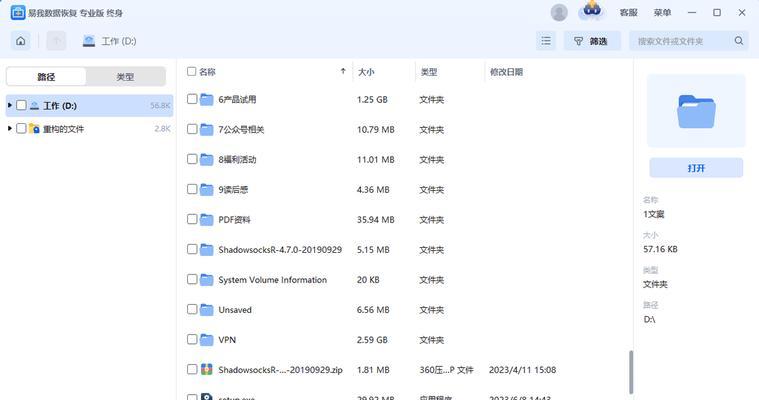
在安装或更换固态盘后,建议定期备份重要数据,以防止意外丢失。
如果对BIOS设置不熟悉,建议在进行任何更改之前记录原始设置,以便可以恢复。
选择质量可靠的硬盘,定期进行维护,可以降低硬盘丢失的风险。
通过以上分析和解决方法,我们希望能够帮助用户在固态盘装系统后遇到硬盘丢失的问题时,找到合适的解决方案。如果在操作过程中遇到疑问,建议咨询专业的技术支持人员。在此过程中,请保持耐心,逐一排查可能的原因,并采取相应的解决措施。综合以上,希望本文提供的信息能帮助您快速恢复丢失的硬盘。
标签: 解决方法
版权声明:本文内容由互联网用户自发贡献,该文观点仅代表作者本人。本站仅提供信息存储空间服务,不拥有所有权,不承担相关法律责任。如发现本站有涉嫌抄袭侵权/违法违规的内容, 请发送邮件至 3561739510@qq.com 举报,一经查实,本站将立刻删除。
相关文章

在当今数字时代,数据存储的重要性不言而喻,金士顿固态硬盘以其出色的性能与稳定性赢得了用户的青睐。然而,当固态硬盘出现无法读取的问题时,可能会给用户带来...
2025-07-01 0 解决方法

在日常使用电脑的过程中,我们可能会遇到一些令人头疼的故障,比如电脑壁纸黑屏无图标。这一问题不仅影响了电脑的美观,也可能对工作效率造成影响。当遇到这种情...
2025-06-30 1 解决方法

当您遇到暗夜精灵2独立显卡无法启动的问题时,不要担心,本文将为您详细讲解如何一步步解决这一棘手的问题。请跟随以下步骤进行排查和修复,确保您能够顺利地让...
2025-06-30 1 解决方法

在现代办公与娱乐中,蓝牙鼠标以其无线的便利性而深受用户喜爱。但与所有技术产品一样,蓝牙鼠标有时也会出现失灵的情况。当遇到鼠标蓝牙遥控失灵时,我们应该如...
2025-06-30 1 解决方法
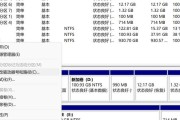
在数据存储技术飞速发展的今天,硬盘作为存储设备,承载了我们大量的数字记忆。但有时,我们可能会遇到旧硬盘不显示的棘手问题。面对这种情况,许多用户感到束手...
2025-06-26 8 解决方法

在我们的日常生活中,电脑已经成为了不可或缺的工具,无论是工作还是娱乐,都离不开它。但有时候,由于不小心的摔落或其他原因,电脑可能会出现黑屏的问题。遇到...
2025-06-25 9 解决方法